3 måder at søge tweets efter dato på Android og pc – TechCult
Miscellanea / / September 20, 2023
Twitter er blevet en travl platform, der hjælper brugere med at forbinde, dele tanker og udelukke trends. Den evigt strømmende strøm af tweets og retweets fylder dog hurtigt tidslinjen. I sådanne scenarier er det at finde ud af, at et bestemt indlæg fra en bestemt dato ikke mindre end at søge efter en nål i en høstak. Nå, vi er her for at lette denne proces med vores guide til, hvordan du søger tweets efter dato på Android og pc. Lad os slentre gennem Twitters store lager.

Indholdsfortegnelse
Sådan finder du tweets efter dato
Uendeligt at scrolle gennem Twitter-feedet i et forgæves forsøg på at finde ud af, at et præcist tweet, du har brug for, er en trættende proces. Men evnen til at søge tweets efter dato giver dig mulighed for at gense øjeblikke i kronologisk rækkefølge, lokalisere diskussioner og spore trends og begivenheder. Du kan dermed afdække realtidsdiskurs med præcision.
Kan du søge på Twitter-indlæg efter dato?
Ja, det er muligt at søge på Twitter-opslag efter dato, både på mobilappen og webversionen til pc. Lad os gennemgå metoderne.
Sådan søger du tweets efter dato på pc
Der er tre metoder til at navigere til tweets på en bestemt dato ved hjælp af desktop-webstedsversionen af Twitter. Vi forklarer dem alle, og du kan følge enhver af dem, du foretrækker.
Metode 1: Søg efter datointerval
Du kan bruge Twitter-søgelinjen til at søge efter tweets fra et bestemt datointerval. Alt du behøver er brugerens nøjagtige Twitter-håndtag. Følg trinene:
1. Lancering Twitter.
2. For det tweet, du vil søge efter, skal du indtaste følgende format i søgefeltet:
fra:[brugernavn] siden: ÅÅÅÅ-MM-DD til: ÅÅÅÅ-MM-DD
Bemærk: Erstat brugernavnet med brugerens nøjagtige Twitter-håndtag.
For eksempel: For at søge efter tweets fra TechCult mellem 1. august 2023 og 15. august 2023, skal du skrive:
fra: techculthq siden: 2023-08-01 til: 2023-08-15

Søgeresultaterne viser tweets fra den bruger, du har angivet, og som blev sendt mellem de datoer, du har angivet.
Læs også: 9 bedste Twitter-kortvalidatorer og -generatorer
Metode 2: Brug Twitter Avanceret søgning
Twitters avancerede søgefunktion giver brugerne mulighed for at finjustere deres søgninger og finde tweets, der matcher deres kriterier med lethed og præcision. Du kan bruge Datoer-filteret til at søge efter tweets inden for et bestemt område. Følg trinene:
1. Start Twitter Avanceret søgeside.
2. Rul ned til Regnskaber afsnit.'
3. I den Fra disse regnskaber tekstfeltet skal du indtaste Twitter håndtag af brugeren.

4. Rul nu ned til Datoer og vælg Måned, Dag, og År til Fra og Til.
5. Klik på Søg i øverste højre hjørne.

Nu kan du bruge flere avancerede søgekriterier til at indsnævre søgningen endnu mere, såsom:
- Søg efter tweets fra flere brugere ved at adskille brugernavnene med kommaer.
- Du kan tilføje eller ekskludere specifikke ord eller tilføje en nøjagtig sætning til søgeforespørgslen, hvis det er relevant. Alt hvad du behøver for at have en idé om det tweet, du leder efter.
Der henvises til Twitter Help Centers artikel for at lære mere om brugen af funktionen Avanceret søgning.
Metode 3: Download Twitter-arkiv
Denne metode hjælper kun, hvis du vil søge efter dine egne Tweets fra en bestemt dato, både på pc og Android. Følg nedenstående trin:
1. Åben Twitter og klik på ikon med tre vandrette prikker på venstre sidebjælke.
2. Klik på Indstillinger og support, efterfulgt af Indstillinger og privatliv.
3. I den Din konto fanen, klik på Download et arkiv af dine data.

4. Indtast din Twitter-adgangskode igen, og klik på Anmod om arkiv.
Vent nu, indtil arkivfilen er klar. Du vil blive underrettet via e-mail og besked i appen, når den er tilgængelig til download. Følg trinene for at downloade filen:
5. Åben Twitter og klik på klokke ikon at tjekke Meddelelser.
6. Klik nu på arkivdatameddelelsen som vist på billedet.
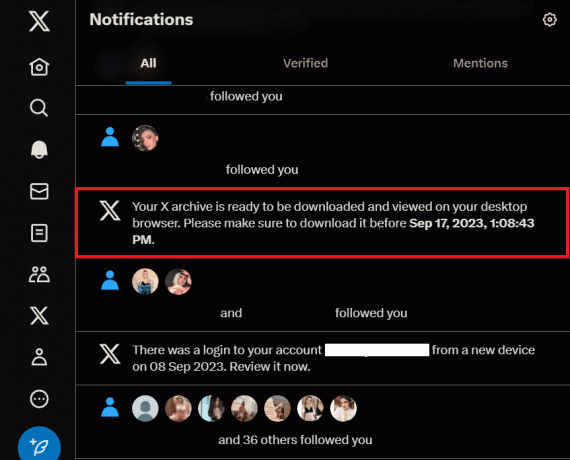
7. Indtast adgangskoden og klik på Næste.
8. Klik nu på Send kode.
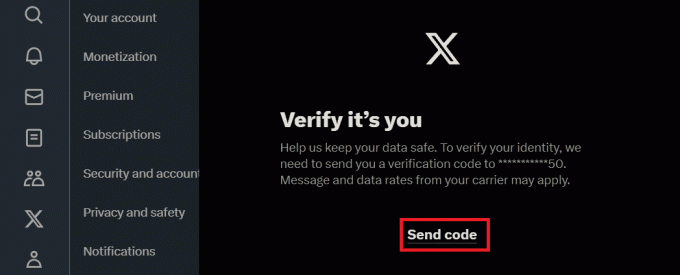
Du modtager en bekræftelseskode på det registrerede telefonnummer, som du kan indtaste for at downloade filen.
9. Tjek Twitter-arkivfilen for at finde ud af dit tweet på en bestemt dato.
Læs også: Forstå Twitter-tråde: Sådan opretter og bruger du dem
Sådan søger du tweets efter dato på Android
Der er ingen alternative måder at navigere til Tweets på fra en hvilken som helst dato på Twitter Android-appen. Du kan downloade arkivfilen for at se den samme. Følg nedenstående trin:
1. Åben Twitter, trykke på Indstillinger og support, og vælg Indstillinger og privatliv fra rullemenuen.
2. Trykke på Din konto og så videre Download et arkiv af dine data.
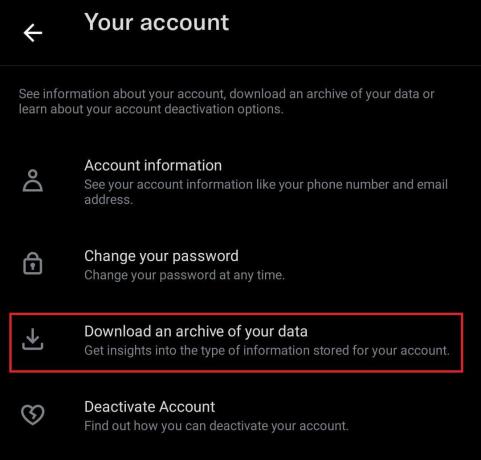
3. Gå ind i adgangskode og tryk på Anmod om arkiv.
Det er det! Vent på meddelelsen i appen og e-mailen, når arkivfilen er klar til download, og følg derefter instruktionerne på skærmen for at downloade den.
Anbefalede:Er Twitter-profilbesøg nøjagtige?
Vi håber, at guiden hjalp dig søg tweets efter dato på Android. Hvis du har spørgsmål eller forslag til os, så skriv dem i kommentarfeltet. Hold øje med TechCult for flere sådanne tips og tricks.
Henry er en erfaren teknologiskribent med en passion for at gøre komplekse teknologiemner tilgængelige for hverdagens læsere. Med over ti års erfaring i teknologibranchen er Henry blevet en pålidelig kilde til information for sine læsere.



